iOS(iPhone・iPad)で「グループ専用VPN」のOpenVPN接続を行う場合は下記をご参照ください。
1.
https://itunes.apple.com/jp/app/openvpn-connect/id590379981?mt=8 よりiOSアプリをインストールします。
2.インストールが完了しましたら、OpenVPNの設定ファイルを取り込みます。
iPhone・iPadのSafariから
マイメニューのコントロールパネルにアクセスして、以下の赤枠をタップして、ダウンロードします。
 3
3.以下のアイコンをタップします。
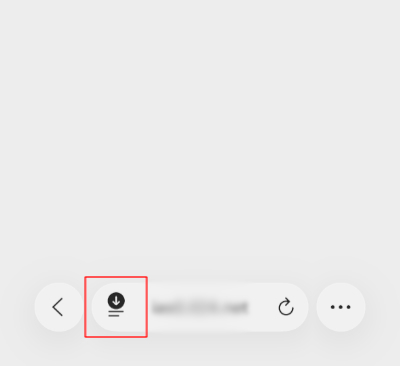 4
4.ダウンロードをタップします。
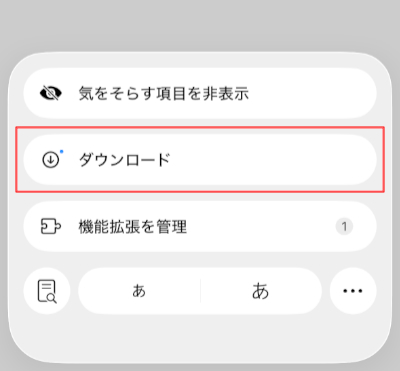 5
5.ダウンロードしたファイルをタップします。
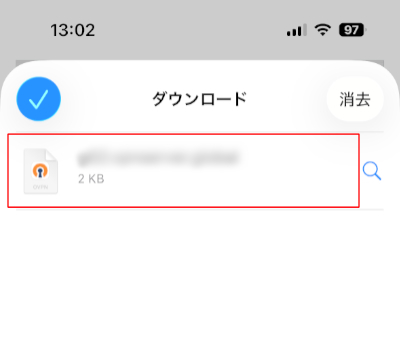 6
6.OpenVPNアプリに切り替わりますので、「ADD」をタップします。
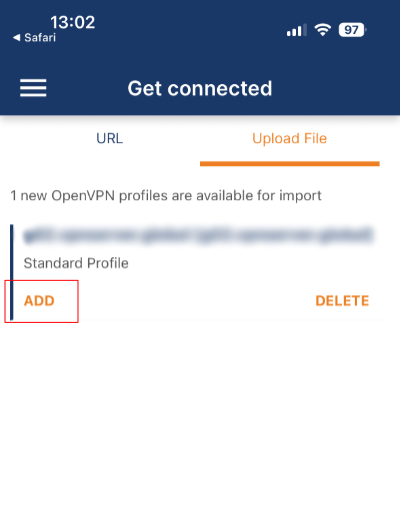
iOS 26以前のバージョンは、手順「2」のファイルをタップ後、ダウンロードしたファイルを共有ボタンからOpenVPNで開いてください。
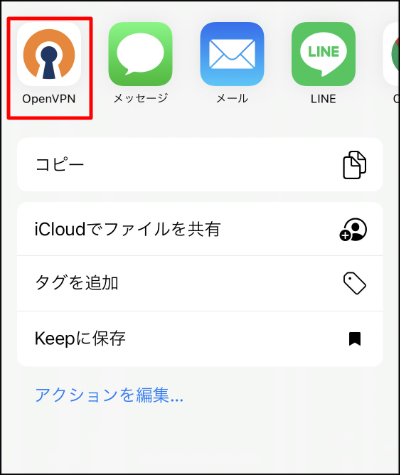 |
iOS 13以前のバージョンは、手順「2」のファイルをタップ後、OpenVPNで開くをタップしてください。
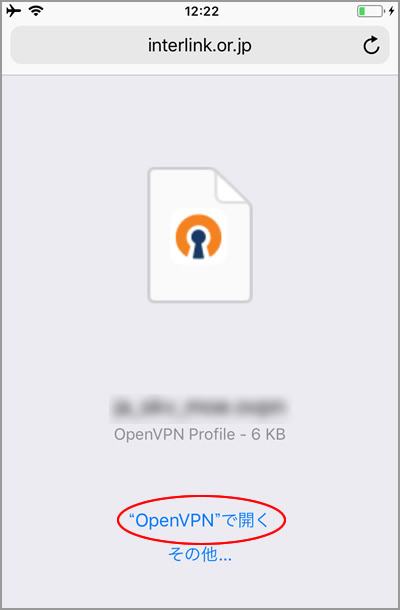 |
7.ユーザー名とパスワードを入力して、「CONNECT」をタップします。
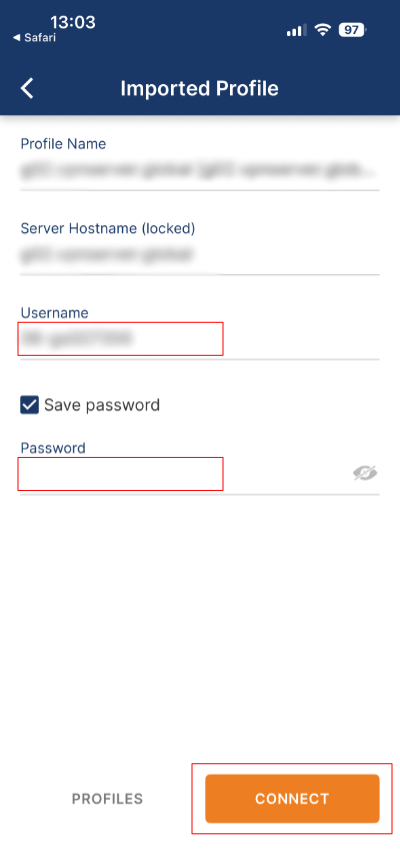
| VPN接続情報がご不明な場合はこちらをご覧ください。 |
8.「許可」をタップします。
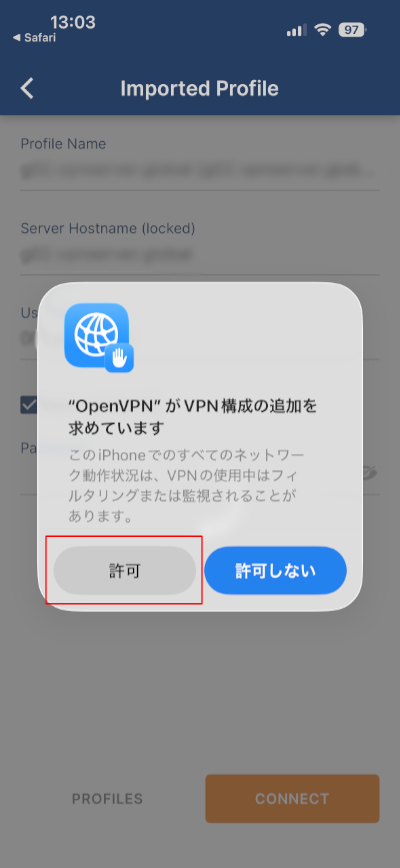 9
9.iPhoneに設定しているロック解除用のパスワードを入力します。
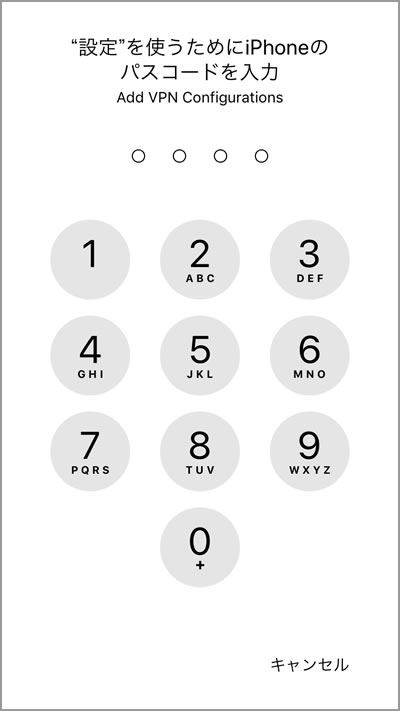 10
10.VPN接続が開始されます。自動で接続されなかった場合は、プロファイルをタップしてVPN接続を開始します。
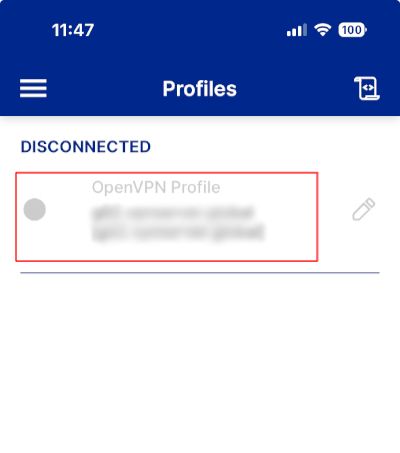 11
11.以下画面のようになればVPN接続成功です。
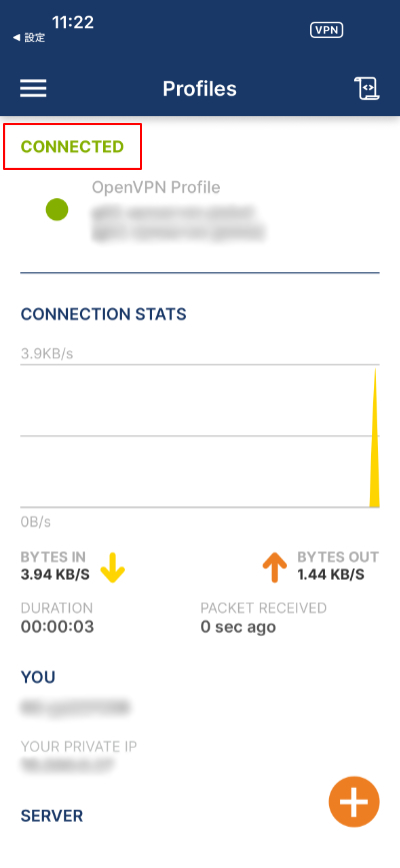
以上でVPN接続は完了です。VPN接続の確認方法として、
http://aaww.jp/ipcheckにアクセスしてVPN接続の前後でIPアドレスが変わっているかご確認ください。
| OpenVPN ConnectでIPv6を無効にする方法は、こちらを参照ください。 |